Tra qualche ora iOS 11 sarà disponibile per il download per tutti gli utenti che possiedono un dispositivo supportato. Nel caso ve la foste persa, vi consiglio la lettura della guida su come meglio prepararsi all’aggiornamento, pubblicata ieri dal nostro razziatore. Qui, invece, mi rivolgo a tutti coloro che sono intenzionati a ad effettuare un aggiornamento pulito, ovvero ripristinando iPhone alle condizioni di fabbrica – con il nuovo iOS 11 installato – e procedendo manualmente a reimpostare i parametri e a reinstallare le app. Questa pratica, sicuramente più complessa e noiosa di un semplice aggiornamento via OTA (il classico che si effettua dalle Impostazioni di iPhone e iPad), è consigliata a tutti coloro che hanno riscontrato qualche problema o anomalia del proprio dispositivo, e certamente a chi ripristina il backup del proprio iPhone da diversi anni, magari passandolo attraverso più generazioni dello smartphone, senza mai aver effettuato un ripristino pulito.
Ormai la maggior parte dei dati presenti su iPhone sono salvati in iCloud, non ci dovremo quindi preoccupare della perdita di email, note, promemoria, calendari, impostazioni e salvataggi della maggior parte delle app. Se mantenete la versione originale delle foto su iCloud o sul Mac, anche in questo caso non ci saranno problemi, altrimenti è consigliabile trasferire i file a risoluzione piena dall’iPhone ad un altro dispositivo o sul cloud. Alcune app effettuano un proprio backup, il cui ripristino dovrà poi avvenire dall’app stessa. È il caso di WhatsApp, di cui potete fare un backup delle conversazioni e dei media attraverso la scheda Impostazioni e il menu Chat, dove troverete la voce Backup delle chat. Solitamente il backup è impostato per essere eseguito quotidianamente, settimanalmente o mensilmente, ma prima di effettuare il ripristino vi consiglio di eseguire un backup di sicurezza aggiornato, cliccando sul pulsante apposito. A seconda della dimensione del backup e della vostra velocità di connessione in upload, potrebbe volerci un po’ di tempo per completare l’operazione. A meno che non abbiate la fibra ottica, solitamente la velocità in upload su rete cellulare in 4G è molto più alta di quella raggiungibile in Wi-Fi, tuttavia a seconda del piano dati di cui disponete e della dimensione del backup di WhatsApp, sta a voi decidere se l’erosione della soglia dati vale il risparmio di tempo.
Veniamo ora al punto dolente, quello dei dati di Salute e dunque della nostra attività fisica registrata da iPhone ed Apple Watch. Vi ricordo che i dati di quest’ultimo vengono sempre inviati ad iPhone e dunque nel backup dello smartphone saranno presenti tutte quante le informazioni. Il problema è che sebbene i dati di Salute vengano backuppati sia sul Mac, sia su iCloud, questi non sono mantenuti come dati separati dal backup di iPhone. Per questa ragione, a differenza di quanto accade con le email, le note e così via, non basterà reinserire le nostre credenziali iCloud per ritrovare i dati su un dispositivo ripristinato da zero. Ovviamente il problema non si pone qualora effettuassimo un Ripristino da Backup, ma l’ipotesi iniziale di questa guida è che questo non avvenga in modo da evitare di trascinarsi dietro eventuali errori ed anomalie del software. Che fare dunque?
Una possibile soluzione l’avevo proposta lo scorso anno in questo articolo, sfruttando l’app Health Data Importer. Oggi voglio invece mostrarvi una procedura differente, attuabile attraverso l’applicazione per macOS e Windows, Decipher Activity Transfer. Questo software è in grado di prendere dal computer il backup del vostro iPhone e di cancellarne ogni parte eccettuati i dati riguardanti l’attività fisica, o comunque quelli desiderabili a seconda delle impostazioni scelte. Dunque, una volta dato in pasto il backup a Decipher, dovremo procedere ad effettuare un Ripristino da backup, con l’accortezza di selezionare proprio il backup modificato dal tool, che contiene esclusivamente i dati di Salute. Ci ritroveremo così tra le mani un iPhone completamente pulito ma con dentro tutti i dati sull’attività fisica. Ricollegandoci poi al nostro account iCloud otterremo anche le note, i promemoria, le email, i contatti, la Libreria Foto di iCloud e quant’altro. Potremo ovviamente riscaricare gratuitamente tutte le app già acquistate, e qualora necessario dovremo farne un ripristino del backup dei dati, come per WhatsApp.
Vediamo in maniera più dettagliata l’ordine dei passaggi da effettuare:
- in primo luogo scarichiamo e installiamo sul Mac o PC Decipher Activity Transfer, in modo da averla già pronta per quando ci servirà
- controlliamo di aver attivato iCloud su iPhone, e di aver dunque sincronizzate email, note, contatti, calendari, promemoria e così via. Sarebbe meglio conservare la versione originale delle foto in iCloud, in modo che queste non vengano toccate dal ripristino, o comunque averle salvate altrove
- colleghiamo iPhone al computer ed effettuiamo un backup completo e codificato (se il backup non fosse codificato i dati sanitari non verrebbero copiati, rendendo vana tutta l’operazione!)
- torniamo sullo smartphone e disattiviamo Trova il mio iPhone
- qualora necessario effettuiamo anche un backup dei dati della app di cui vogliamo essere certi di non perdere nulla, come le conversazioni di WhatsApp. Alcune app salvano già tutti i dati sui server in automatico, come Telegram, quindi in quel caso non dobbiamo preoccuparcene
- apriamo Decipher Activity Transfer e cerchiamo il backup di iPhone prima effettuato dalla lista di quelli proposti
- selezioniamolo e Decipher effettuerà una scansione del backup verificando che questo sia codificato, dunque contenente i dati Salute (Health data). Se così non fosse vuol dire che non avete seguito con attenzione i passaggi precedenti e non avete effettuato un backup codificato (in questo caso tornate al terzo punto)
- cliccate sul bottone Customize It!
- con la versione gratuita del software troverete solo le prime due opzioni spuntate: Health, Fitness, Watch Data, e Saved Passwords and Credentials in Encrypted Backup; è quanto ci basta, sebbene perderemo i dati di iMessage e gli SMS (da iOS 11 in poi saranno collegati al nostro account iCloud alla stregua di email, note e quant’altro).
- premiamo su Clean It! per trasformare il backup completo di iPhone in uno contenente solo i dati sanitari, di attività fisica e le password salvate, sono inoltre compresi i dati di Apple Watch.
- a questo punto è arrivato il momento di ripristinare iPhone attraverso iTunes cliccando sul pulsante Ripristina backup…
- è necessario selezionare il backup che Decipher ha ripulito per noi. Lo riconoscerete dal nome poiché inizierà con la dicitura Decipher Cleaned
- ecco che, al termine dell’operazione, avremo tra le mani un iPhone pulito, senza problemi, ma con i dati sanitari e di attività fisica al loro posto
- non resta che configurare lo smartphone a nostro piacimento e riscaricare le app che siamo soliti utilizzare, ripristinandone i dati da backup qualora necessario
- non dimenticatevi di ricollegare il vostro account iCloud e riattivare Trova il mio iPhone
Lo so, non si tratta di una procedura immediata e sicuramente un aggiornamento via OTA è estremamente più comodo. Anzi io vi consiglio proprio di aggiornare iPhone in quel modo, in tutta tranquillità, qualora non abbiate nessun problema. Tuttavia questa procedura si rende necessaria qualora qualcosa nel tempo sia andato storto, oppure periodicamente come prevenzione. Io effettuo un ripristino completo di questo tipo solitamente ogni 2-3 anni e mi sembra più che sufficiente.
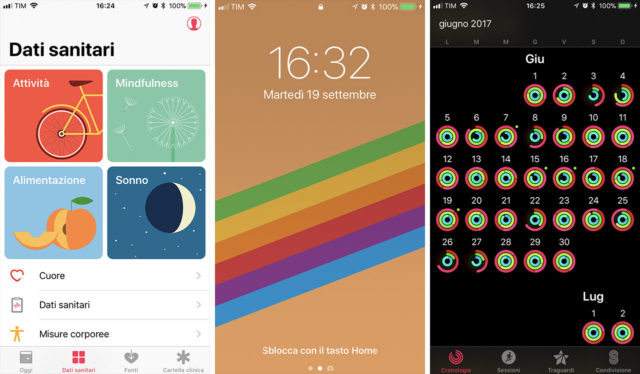
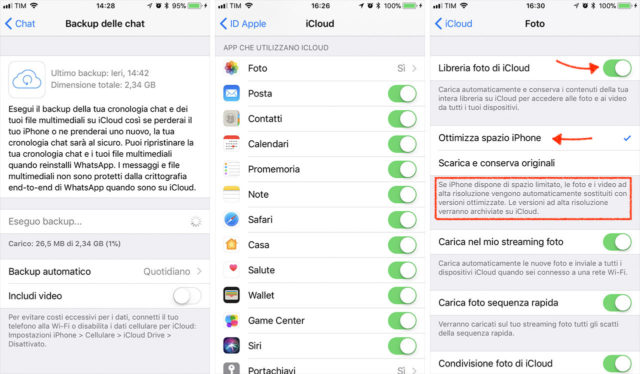
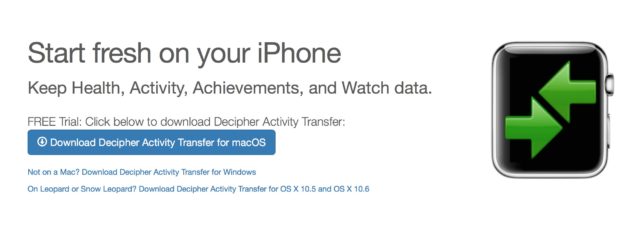
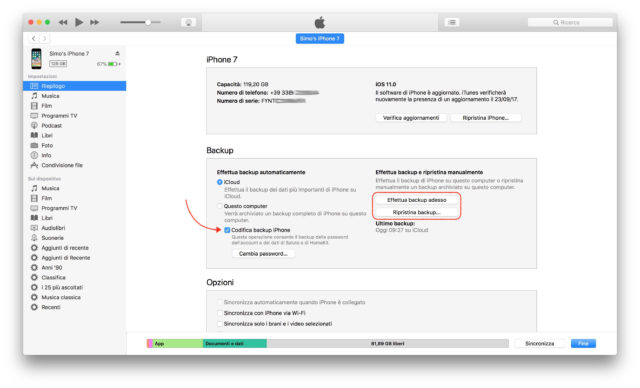
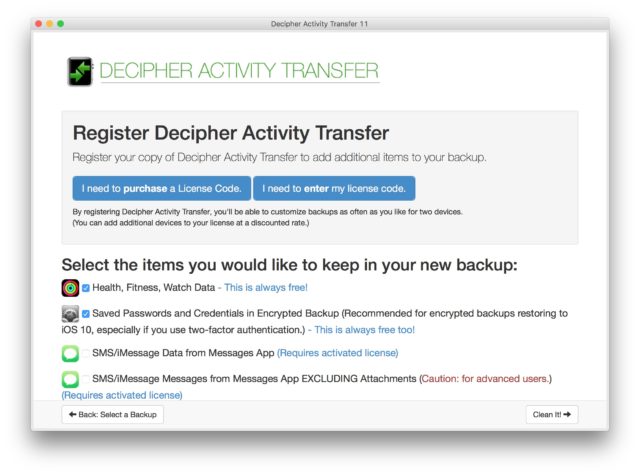
 Oltre a richiedere rispetto ed educazione, vi ricordiamo che tutti i commenti con un link entrano in coda di moderazione e possono passare diverse ore prima che un admin li attivi. Anche i punti senza uno spazio dopo possono essere considerati link causando lo stesso problema.
Oltre a richiedere rispetto ed educazione, vi ricordiamo che tutti i commenti con un link entrano in coda di moderazione e possono passare diverse ore prima che un admin li attivi. Anche i punti senza uno spazio dopo possono essere considerati link causando lo stesso problema.